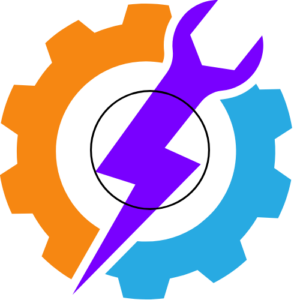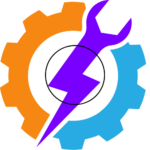O Guia Definitivo para Backups e Segurança de Dados
Em um mundo cada vez mais digital, garantir a segurança e integridade de nossos dados é fundamental. A perda de informações importantes, seja por falhas de hardware, ataques cibernéticos ou erros humanos, pode causar grandes prejuízos, tanto pessoais quanto profissionais. Felizmente, o uso de backups e práticas de segurança de dados eficazes pode minimizar esses riscos e proteger seus arquivos contra imprevistos. Este guia definitivo aborda as melhores práticas para realizar backups seguros e as ferramentas que você pode utilizar para garantir que seus dados estejam sempre protegidos.
1. O Que São Backups e Por Que Eles São Essenciais?
Um backup é uma cópia de segurança dos seus dados que pode ser restaurada em caso de perda ou corrupção. Essa prática é fundamental para proteger informações importantes, como documentos de trabalho, fotos pessoais, dados financeiros ou qualquer outro tipo de arquivo que você não pode se dar ao luxo de perder. A ideia é ter uma cópia de seus dados armazenada em um local diferente do original, seja em dispositivos físicos ou na nuvem.
A importância dos backups se torna evidente quando pensamos em situações inesperadas, como a falha de um disco rígido, ataques de ransomware ou até mesmo a exclusão acidental de arquivos. Nesses casos, ter um backup atualizado pode ser a diferença entre perder tudo ou restaurar seus arquivos com rapidez.
Para garantir a eficácia, é essencial realizar backups regulares e manter mais de uma cópia em locais diferentes. Isso reduz os riscos de perda total e oferece uma segurança adicional caso algo aconteça com a cópia principal.
2. Tipos de Backups: Completo, Incremental e Diferencial
Existem diferentes tipos de backup, cada um com suas características e finalidades específicas. O backup completo é o mais simples de entender: trata-se de uma cópia completa de todos os seus dados. No entanto, ele ocupa mais espaço de armazenamento e pode demorar mais tempo para ser realizado. Apesar disso, é uma boa escolha para quem precisa de uma cópia integral de tudo.
O backup incremental é mais eficiente em termos de espaço e tempo. Ele cria uma cópia apenas dos arquivos que foram alterados desde o último backup (seja ele completo ou incremental). Embora isso economize espaço, o processo de restauração pode ser mais complexo, pois é necessário restaurar o backup completo original seguido de todos os backups incrementais subsequentes.
O backup diferencial funciona de maneira semelhante ao incremental, mas em vez de copiar os arquivos alterados desde o último backup incremental, ele faz uma cópia de todos os arquivos alterados desde o último backup completo. Assim, o processo de restauração é mais simples do que o incremental, mas ainda ocupa menos espaço do que o backup completo.
3. Onde Armazenar Seus Backups: Nuvem vs. Armazenamento Físico
Uma das decisões mais importantes ao planejar um backup é escolher onde armazená-lo. Duas opções principais estão disponíveis: armazenamento em nuvem e dispositivos físicos, como discos rígidos externos ou pen drives. Cada uma dessas opções tem suas vantagens e desvantagens.
O armazenamento em nuvem oferece a conveniência de acessar seus dados de qualquer lugar e a segurança de não depender de dispositivos físicos que podem ser danificados ou roubados. Plataformas como Google Drive, OneDrive, Dropbox e serviços mais especializados como Backblaze e Amazon S3 são opções populares. No entanto, a nuvem depende de uma conexão com a internet, e, dependendo do volume de dados, pode haver limitações de espaço nos planos gratuitos.
Por outro lado, o armazenamento físico oferece controle total sobre seus backups, sem depender de terceiros. Você pode fazer backups para discos rígidos externos, SSDs, pen drives ou até mesmo servidores locais. No entanto, esses dispositivos estão sujeitos a danos físicos, falhas ou roubo. Para minimizar riscos, é recomendável manter os dispositivos de backup em locais diferentes do computador original, preferencialmente em um local seguro.
4. A Importância da Criptografia para Backups Seguros
Proteger seus backups com criptografia é uma prática essencial para garantir que seus dados estejam seguros, mesmo que caiam em mãos erradas. A criptografia transforma seus arquivos em uma sequência ilegível de caracteres, que só pode ser acessada com uma chave ou senha.
Ao realizar backups em nuvem, muitas plataformas já oferecem criptografia como padrão, mas é importante verificar se o serviço utiliza métodos robustos de criptografia, como o AES-256, amplamente reconhecido como um dos mais seguros. Serviços como iCloud, Dropbox e Google Drive oferecem criptografia de dados, mas você também pode adicionar uma camada extra de proteção ao usar softwares de backup que oferecem criptografia antes de enviar os dados para a nuvem.
Para backups físicos, é recomendável usar software de criptografia, como VeraCrypt ou BitLocker (no Windows), para garantir que os dados armazenados em discos rígidos ou pen drives não possam ser acessados sem a senha correta. Com a criptografia, mesmo que o dispositivo de backup seja roubado, os dados permanecerão inacessíveis para terceiros.
5. Automatizando Backups: Economia de Tempo e Consistência
Fazer backups manuais pode ser uma tarefa tediosa e propensa ao esquecimento. Por isso, a automação de backups é uma solução eficiente que garante a proteção contínua dos seus dados sem que você precise se lembrar de realizá-los regularmente. A maioria dos serviços de backup em nuvem e softwares de backup físicos permite agendar backups automáticos com base em uma frequência escolhida, como diariamente, semanalmente ou mensalmente.
No Windows, você pode usar o “Histórico de Arquivos” ou o “Backup e Restauração” para configurar backups automáticos para dispositivos externos. No macOS, o Time Machine oferece uma solução simples e automatizada para fazer backups completos e incrementais em dispositivos externos ou servidores de rede.
Os serviços de backup em nuvem, como Google Drive, OneDrive e Backblaze, também oferecem opções automáticas. Uma vez configurados, esses serviços garantem que qualquer alteração em seus arquivos seja automaticamente copiada para o backup, sem a necessidade de intervenção manual. Isso não apenas economiza tempo, mas também garante que seus backups estejam sempre atualizados.
6. Mantendo Várias Versões de Arquivos para Maior Segurança
Manter múltiplas versões de arquivos é uma prática que pode ser muito útil, especialmente em casos de edição constante de documentos ou quando arquivos são corrompidos. Ao salvar versões anteriores de arquivos, você tem a flexibilidade de voltar a uma versão anterior caso haja algum problema com a mais recente, seja por exclusão acidental, erro humano ou corrupção de dados.
A maioria dos serviços de backup em nuvem oferece a opção de armazenar versões anteriores dos arquivos. Por exemplo, o Google Drive e o Dropbox permitem que você visualize e restaure versões anteriores de documentos, o que pode ser especialmente útil se você editar um arquivo importante e perceber um erro depois.
Para backups físicos, é possível configurar softwares de backup que armazenem várias versões dos arquivos em vez de sobrescrever a versão mais recente. Dessa forma, você terá acesso a diferentes momentos no tempo de cada arquivo, o que aumenta a segurança dos seus dados, especialmente em casos de ataques como ransomware.
7. Estratégias de Backup: A Regra 3-2-1
Uma das estratégias mais recomendadas por especialistas em segurança de dados é a regra 3-2-1. Essa abordagem sugere que você mantenha três cópias dos seus dados, armazenadas em dois tipos diferentes de mídia (por exemplo, um disco rígido externo e a nuvem), sendo uma dessas cópias mantida em um local físico diferente. Essa regra ajuda a mitigar riscos de perda por desastres, falhas de hardware ou roubo.
Ao seguir essa regra, você tem a segurança de saber que, mesmo que um dispositivo falhe ou seja comprometido, você terá uma cópia extra em outro local. Por exemplo, você pode ter uma cópia dos seus dados no computador, uma em um disco rígido externo e uma em um serviço de armazenamento em nuvem.
Essa abordagem garante que seus dados estejam protegidos contra uma ampla gama de ameaças. Além disso, ao diversificar os locais de armazenamento, você evita depender de apenas uma solução, o que aumenta significativamente a segurança dos seus dados.
8. Protegendo Backups Contra Malware e Ransomware
O malware e o ransomware representam ameaças graves para a integridade dos seus dados. O ransomware, em particular, pode criptografar seus arquivos e exigir um resgate para desbloqueá-los. No entanto, se você tiver backups adequados, poderá restaurar seus dados sem precisar pagar pelo resgate. No entanto, é importante garantir que seus backups também estejam protegidos contra essas ameaças.
Para evitar que seus backups sejam comprometidos, mantenha seus dispositivos de backup desconectados quando não estiverem em uso. Isso impede que eles sejam infectados por malwares que se espalhem pela rede. Em serviços de nuvem, use autenticação de dois fatores e garanta que seus backups estejam criptografados para evitar acessos indevidos.
Além disso, é recomendável manter pelo menos um backup offline (como um disco rígido desconectado da rede) para garantir que o malware não consiga acessar e criptografar suas cópias de segurança. Dessa forma, mesmo em caso de ataque, seus dados permanecerão intactos e seguros.
9. Testando Seus Backups Regularmente
Fazer backups é essencial, mas tão importante quanto realizá-los é testá-los periodicamente para garantir que eles estejam funcionando corretamente. Um backup corrompido ou mal configurado pode ser inútil no momento em que você mais precisa. Por isso, é recomendável realizar testes de restauração de dados regularmente.
Para testar um backup, escolha alguns arquivos importantes e tente restaurá-los. Verifique se os arquivos estão intactos e funcionam corretamente após a restauração. Se você usar backups automáticos, como os oferecidos por serviços de nuvem ou softwares como o Time Machine, faça um teste manual ocasionalmente para garantir que todos os dados necessários estão sendo copiados corretamente.
Esses testes ajudam a identificar qualquer problema antes que ele se torne uma catástrofe, garantindo que seus backups sejam confiáveis e que você possa contar com eles em situações críticas.
10. Melhores Ferramentas de Backup: Softwares e Serviços de Nuvem
Há uma grande variedade de ferramentas de backup disponíveis, tanto para armazenamentos físicos quanto para a nuvem. Para backups em dispositivos físicos, softwares como Acronis True Image e Macrium Reflect oferecem soluções robustas com recursos avançados, como criptografia e suporte a backups incrementais e diferenciais.
No caso de soluções de armazenamento em nuvem, serviços como Google Drive, Dropbox e OneDrive são opções populares para usuários pessoais, com boas integrações e funcionalidades. Para quem busca algo mais especializado em segurança de dados, Backblaze e Carbonite são serviços que se destacam por sua confiabilidade e simplicidade.
Ao escolher uma ferramenta ou serviço de backup, é importante considerar suas necessidades específicas, como a quantidade de dados, frequência de backups e nível de segurança exigido. Com tantas opções disponíveis, é possível encontrar uma solução que se adapte ao seu orçamento e à complexidade dos seus dados.
Estudo de Caso: Como a Regra 3-2-1 Salvou uma Empresa de Design Gráfico
Uma pequena empresa de design gráfico armazenava todos os seus projetos e arquivos importantes em computadores locais, sem nenhuma estratégia de backup definida. Certo dia, uma falha no servidor central resultou na perda de uma quantidade significativa de dados, atrasando projetos importantes e prejudicando a empresa financeiramente. Após esse incidente, a empresa adotou a regra 3-2-1 para garantir que isso não voltasse a acontecer.
Eles configuraram backups automáticos para um servidor local e começaram a fazer cópias adicionais na nuvem usando o Backblaze. Além disso, armazenaram uma cópia física dos dados mais importantes em um disco rígido externo, mantido fora do local da empresa. Meses depois, uma falha de energia danificou o servidor principal novamente, mas desta vez, com backups em dois locais diferentes, a empresa conseguiu restaurar rapidamente os dados e evitar perdas financeiras.
Essa experiência mostrou à empresa a importância de uma estratégia robusta de backup e como seguir a regra 3-2-1 proporcionou tranquilidade e segurança.
Conclusão
Garantir a segurança dos seus dados por meio de backups eficazes é essencial para evitar perdas irreparáveis, sejam elas causadas por falhas tecnológicas, desastres naturais ou ataques cibernéticos. Com as práticas corretas, como o uso de criptografia, automação e a estratégia 3-2-1, você pode ter a certeza de que seus arquivos estão protegidos e prontos para serem restaurados quando necessário. Ao seguir as orientações deste guia e escolher as ferramentas certas, você estará no caminho para manter seus dados sempre seguros.
FAQ
1. Qual é a frequência ideal para realizar backups?
A frequência ideal depende do volume de dados e da importância deles, mas, para a maioria das pessoas, backups semanais ou diários são recomendados, especialmente em ambientes de trabalho.
2. A nuvem é realmente segura para armazenar dados?
Sim, a nuvem é segura, especialmente quando criptografia e autenticação de dois fatores são usadas. No entanto, sempre é bom escolher serviços confiáveis que oferecem segurança robusta.
3. Qual a diferença entre backup incremental e diferencial?
O backup incremental salva apenas os dados alterados desde o último backup, enquanto o backup diferencial salva todos os dados alterados desde o último backup completo.
4. O que é a regra 3-2-1?
A regra 3-2-1 sugere ter três cópias de dados, armazenadas em dois tipos de mídia, com uma delas sendo mantida em local diferente.
5. Como saber se meus backups estão funcionando corretamente?
Realize testes regulares de restauração, recuperando arquivos específicos para garantir que seus backups estejam íntegros e funcionais.